Если вы достаточно поработали с Dynamics AX, вы должны хорошо знать о такой особенности как рабочая область. Рабочие области в основном представляют собой совокупность запуска бизнес-задач, аналитических данных, отчетов и панелей мониторинга, с которыми пользователь сталкивается каждый рабочий день. Эти рабочие области очень удобны для конечных пользователей, предоставляя все необходимое для выполнения их повседневных задач, все в одном централизированном месте, чтобы они могли стать более продуктивными и сэкономить время для важных вещей.
Рабочие области, вероятно, являются одними из самых популярных и обсуждаемых функций D365 среди пользователей, клиентов и потенциальных клиентов. Некоторые примеры рабочих областей: «Закрытие финансового периода», «Самообслуживание сотрудников», «Самообслуживание менеджеров», «Управление проектами», «Администрирование затрат» (”Financial Period Close”, “Employee Self Service“, “Manager Self Service“, “Project Management“, “Cost Administration”) и другие.
Изначально Dynamics AX уже предоставляет несколько готовых рабочих областей для большинства рабочих зон и отделов вашего бизнеса (показано на снимке экрана ниже), но в некоторых случаях вам может потребоваться создать собственное рабочую область для удовлетворения ваших требований. После обновления 1 для Dynamics AX в мае 2016 года, вы можете создавать и конструировать свои собственные рабочие области, без необходимости разработки или какого-либо изменения программного кода. Давайте посмотрим шаги, необходимые для этого.
Создание новой рабочей области в Dynamics AX:
На главной странице щелкните правой кнопкой мыши в любом пустом месте и выберите «Персонализация>Хранилище плиток меню» (Personalize > Tile page container).
• Вы увидите новое всплывающее меню с несколькими опциями.
• Нажмите кнопку «Добавить рабочую область».
• Вернитесь на главную страницу и обратите внимание, что будет добавлена новая рабочая область с именем по умолчанию «Моя рабочая область 1». Щелкните правой кнопкой мыши на этой рабочей области и выберите «Персонализация Моя рабочая область 1».
• Давайте теперь переименуем эту рабочую область. Допустим, мы создаем новую рабочую область для управления основными средствами, которой пока нет в стандартной AX.
• Следующим шагом является добавление различных компонентов этой рабочей области, чтобы она выглядела завершенной. Давайте сначала добавим несколько живых плиток. Перейдите к модулю «Основные средства» (Fixes Assets) и перейдите на страницы списков, которые вы хотите добавить в рабочую область. В этом случае я добавлю несколько страниц списков. На странице списка нажмите Опции>Добавить в рабочую область, выберите только что созданную рабочую область и нажмите Настроить.
• Продолжите то же самое для оставшихся живых плиток, которые вы хотите добавить. В конце добавления всех плиток, ваша новая рабочая область будет выглядеть примерно так, как показано ниже:
• Давайте теперь добавим несколько элементов списка в эту рабочую область. Перейдите к форме «Операции с основными средствами» и нажмите Опции> Добавить в рабочую область. На этот раз выберите Представить > Список.
• Повторите тот же процесс, чтобы добавить все необходимые списки в рабочую область. В итоге, ваша рабочая область будет выглядеть примерно так:
• Следующим шагом будет добавления/удаления плиток Power BI для панелей мониторинга и отчетов. Перейдите в новую рабочую область и нажмите «Параметры> Персонализировать эту форму». На панели «Персонализация» нажмите кнопку «Добавить» и отметьте «Разрешить Power BI элемент».
• После добавления опции разрешить плитки Power BI ваше рабочее пространство должно выглядеть примерно так, как показано ниже.
• Последний тип элемента, который вы обычно добавляете в рабочую область, – это быстрые ссылки на различные меню, отчеты и т.д. Вы можете сделать это, настроив рабочую область и выбрав, на этот раз в меню Представление – Ссылка.
Это все, что я хотел рассказать в этой статье. Инфраструктура рабочей области в Dynamics AX наверняка будет развиваться и будет добавлено множество новых интересных возможностей в будущих обновлениях. Оставайтесь с нами, чтобы узнать больше.
Оригинал статьи доступен по ссылке.



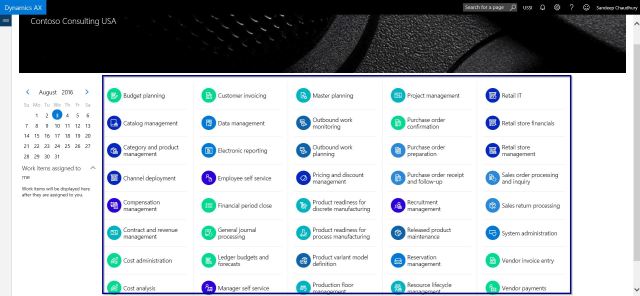
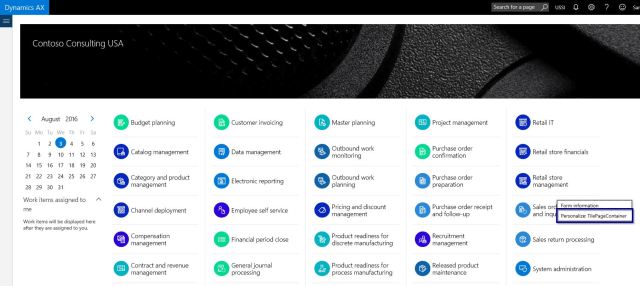
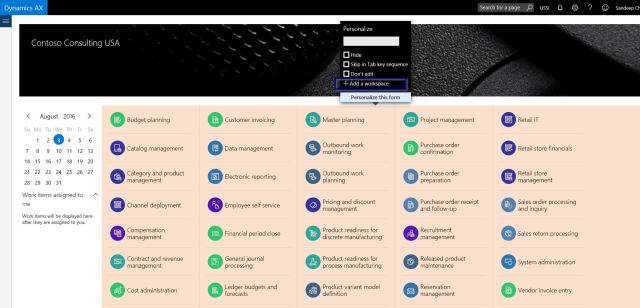
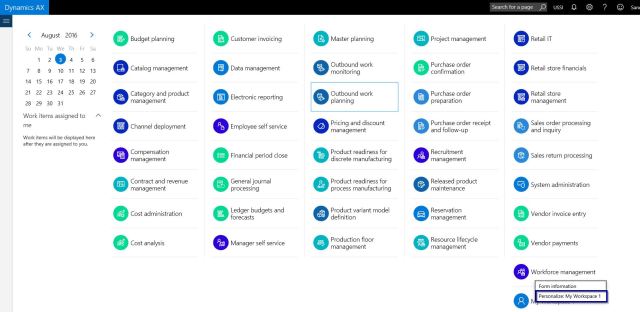
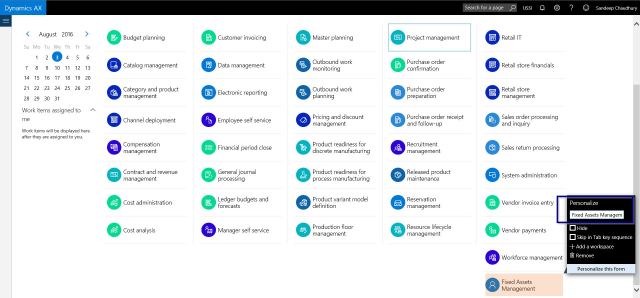


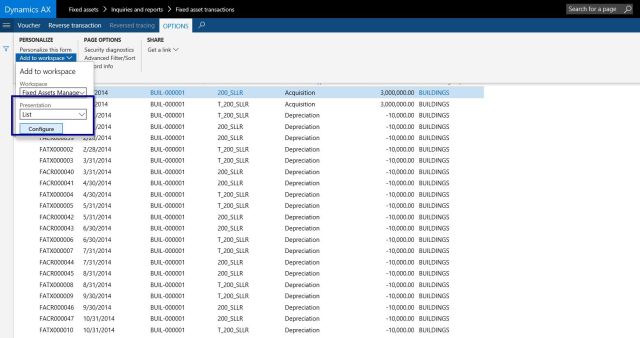
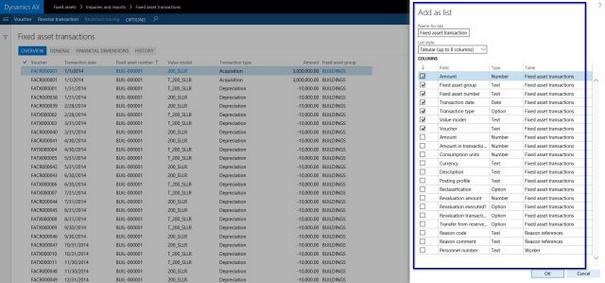


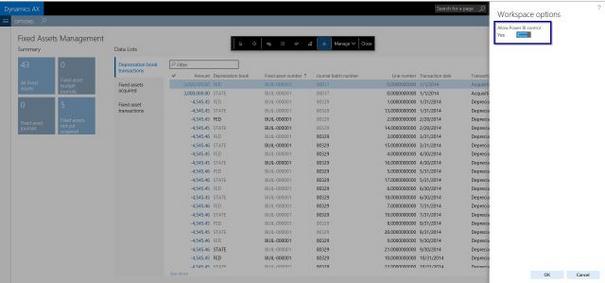

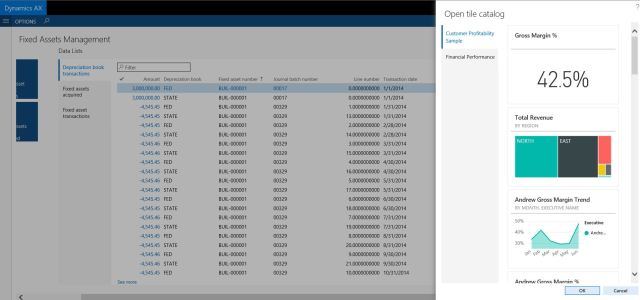
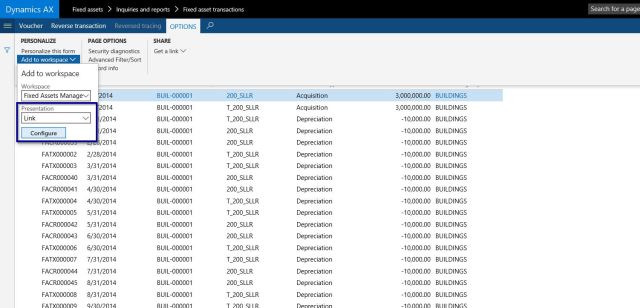
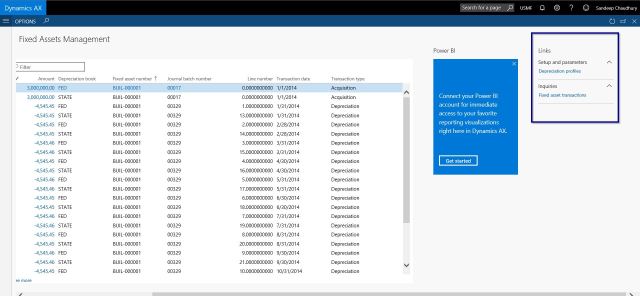



Добавить комментарий
Для отправки комментария вам необходимо авторизоваться.